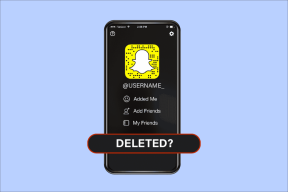Клавіатура ноутбука не працює належним чином [ВИРІШЕНО]
Різне / / November 28, 2021
Клавіатура ноутбука є однією з найважливіших частин вашого ноутбука. Якщо він перестане працювати, у вас виникнуть проблеми під час роботи з ноутбуком. Хоча ви можете підключити зовнішню клавіатуру для роботи, але це не так зручно. Перший аспект, який вам потрібно перевірити, - це проблема з клавіатурою чи програмним забезпеченням. У цій статті ми розповімо вам про деякі з найбільш застосовних методів виправити непрацюючу клавіатуру ноутбука.
Примітка: Спочатку перевірте клавіатуру ноутбука на наявність фізичних пошкоджень. Якщо є апаратна проблема з клавіатурою, ви не можете зробити багато чого, замість того щоб замінити клавіатуру або звернутися в сервісний центр для ремонту. Інший спосіб перевірити, чи проблема пов’язана з програмним або апаратним забезпеченням, – відкрити файл Меню BIOS. Під час перезавантаження системи ви продовжуєте натискати кнопку Видалити або Escape кнопка, якщо BIOS меню відкривається, використовуйте клавіші зі стрілками для навігації, якщо все працює добре, це означає, що проблема з програмним забезпеченням, коли клавіатура не працює.

Ви можете очистити клавіатуру, щоб видалити будь-які частинки пилу, які спричиняють проблему, що потенційно може вирішити вашу проблему. Але майте на увазі, що вам може знадобитися відкрити ноутбук, що може призвести до анулювання гарантії. Тому рекомендується нагляд фахівця або віднесіть ноутбук до сервісного центру, щоб очистити пил, який міг накопичитися з часом.
Зміст
- Виправте клавіатуру ноутбука, яка не працює належним чином
- Спосіб 1 – перезавантажте комп’ютер
- Спосіб 2 – Вийміть акумулятор
- Спосіб 3 - Перевстановіть драйвер клавіатури
- Спосіб 4 – Оновіть драйвер клавіатури
- Спосіб 5 – Видалення шкідливих програм
Виправте клавіатуру ноутбука, яка не працює належним чином
Обов'язково створити точку відновлення на випадок, якщо щось піде не так.
Спосіб 1 – перезавантажте комп’ютер
Якщо з вашою клавіатурою немає проблем з апаратним забезпеченням, ви можете вибрати цей метод, щоб вирішити проблему непрацюючої клавіатури ноутбука. Перезавантаження вашого пристрою може вирішити цю проблему, оскільки багато користувачів повідомляють, що просто перезавантаження пристрою вирішує цю проблему, яка не працює. Якщо перезавантаження комп’ютера в звичайному режимі не допомагає, ви можете перезапустіть його в безпечному режимі. Кажуть, що перезапуск пристрою вирішує різні проблеми, пов’язані з системою.
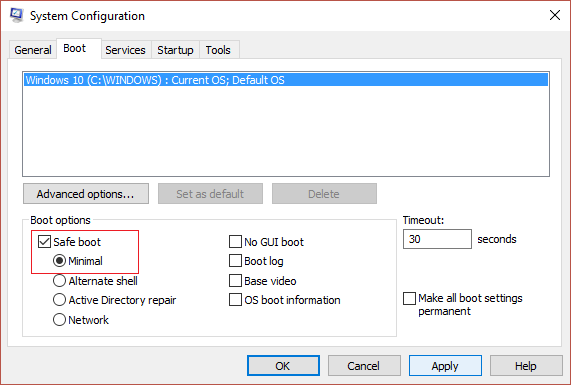
Спосіб 2 – Вийміть акумулятор
Якщо перезавантаження пристрою не вирішить цю проблему, ви можете спробувати цей метод. Видалення батареї та цікаве її повернення може допомогти вам вирішити проблему.
Крок 1 – Вимкніть ноутбук, натиснувши кнопку Кнопка живлення на вашому ноутбуці.
Крок 2 – Вийміть акумулятор.

Крок 3 – Зачекайте кілька секунд, знову вставте тесто, а потім перезавантажте пристрій.
Тепер перевірте, чи є клавіатура почала працювати чи ні.
Спосіб 3 - Перевстановіть драйвер клавіатури
Іноді драйвер, який керує вашою клавіатурою, стикається з проблемами через встановлення будь-яких сторонніх програм або вимикання ваших систем без використання команди «Вимкнути систему». Крім того, іноді шкідливі програми та інші віруси виходять з ладу драйвера клавіатури. Тому для вирішення цієї проблеми рекомендується перевстановити драйвер клавіатури.
Крок 1 – Відкрийте Диспетчер пристроїв, натиснувши Клавіша Windows + R потім введіть devmgmt.msc і натисніть Enter.

Крок 2 – Прокрутіть униз до розділ клавіатури і розширити його.
Крок 3 – Виберіть клавіатуру та клацніть правою кнопкою миші на клавіатурі.
Крок 4 – Тут вам потрібно вибрати Видалити варіант.
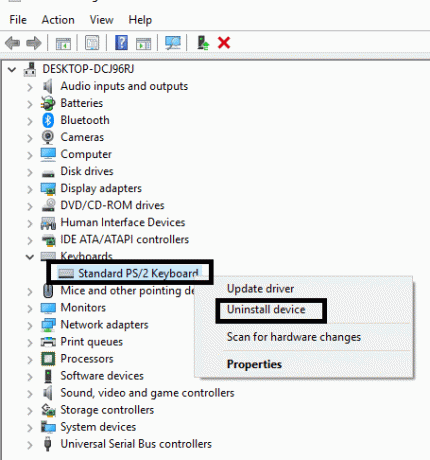
Крок 5 – Перезавантажте пристрій.
Windows автоматично виявить та встановить драйвер клавіатури. Якщо це не вдається, ви можете завантажити оновлений драйвер з веб-сайту виробника клавіатури та встановити його на своєму пристрої.
Ви також можете почитати – Виправити, що клавіатура не працює в Windows 10
Спосіб 4 – Оновіть драйвер клавіатури
1. Натисніть клавішу Windows + R, а потім введіть «devmgmt.msc” та натисніть Enter, щоб відкрити Диспетчер пристроїв.

2. Розгорніть Клавіатура, а потім клацніть правою кнопкою миші Стандартна клавіатура PS/2 і виберіть Оновити драйвер.

3. Спочатку виберіть Автоматичний пошук оновленого програмного забезпечення драйверів і дочекайтеся, поки Windows автоматично встановить останній драйвер.

4. Перезавантажте комп’ютер і перевірте, чи зможете ви вирішити проблему, якщо ні, то продовжуйте.
5. Знову поверніться до диспетчера пристроїв і клацніть правою кнопкою миші стандартну клавіатуру PS/2 та виберіть Оновити драйвер.
6. Цього разу виберіть «Перегляньте на моєму комп’ютері програмне забезпечення для драйверів.“

7. На наступному екрані натисніть «Дозвольте мені вибрати зі списку доступних драйверів на моєму комп’ютері.“

8. Виберіть останні драйвери зі списку та натисніть Далі.
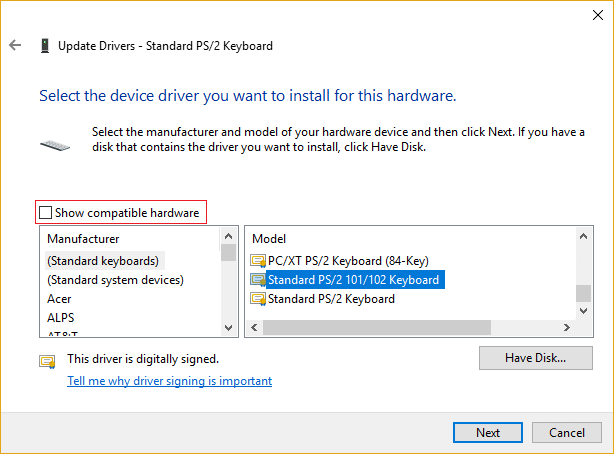
9. Перезавантажте ПК, щоб зберегти зміни.
Спосіб 5 – Видалення шкідливих програм
Це дуже поширена проблема, з якою стикається наша операційна система Windows. Якщо на вашому пристрої є шкідливе програмне забезпечення, це може спричинити багато проблем. Однією з таких проблем є непрацездатність клавіатури ноутбука. Таким чином, ви можете почати сканувати свій пристрій і переконатися, що ви видалити всі шкідливі програми зі свого пристрою та перезавантажте пристрій. Чи бігаєш ти Захисник Windows або будь-який сторонній антивірусний інструмент, він може виявити та видалити віруси.

Примітка: Якщо ви нещодавно встановили будь-яке програмне забезпечення або програму сторонніх розробників, це також може вважатися причиною цієї проблеми. Тому ви можете спробувати видалити або тимчасово вимкнути ці програми на своєму пристрої.
Застосовуючи будь-який з цих методів, потрібно пам’ятати, що перш за все потрібно перевірити, чи не пошкоджена клавіатура вашого ноутбука чи ні. Якщо ви виявите будь-які фізичні пошкодження, уникайте відкривання клавіатури ноутбука, а віднесіть її до професійних спеціалістів або сервісного центру для її ремонту. Швидше за все, якщо програмне забезпечення спричиняє проблему, ви можете вирішити цю проблему, застосувавши будь-який із цих методів.
Рекомендовано:
- Виправити Віддалений пристрій або ресурс не приймає помилку підключення
- Виправити Windows 10 не завантажує та не встановлює оновлення
- Як виправити високе використання ЦП процесом простою системи
- Виправте помилку, що ваше з’єднання не захищене у Firefox
Це були деякі методи Виправте, що клавіатура ноутбука не працює проблема, сподіваюся, це вирішить проблему. Хоча, якщо у вас все ще є запитання щодо цієї публікації, не соромтеся задавати їх у розділі коментарів.
![Клавіатура ноутбука не працює належним чином [ВИРІШЕНО]](/uploads/acceptor/source/69/a2e9bb1969514e868d156e4f6e558a8d__1_.png)